Ce tutoriel comportera deux à trois parties.
Première partie : Installer et lancer Wamp
Pour réaliser cette prouesse nous allons devoir installer un serveur local sur notre machine. Pour cela nous allons télécharger Wamp (Mamp pour ceux d’entre vous qui ont la drôle d’idée de travailler sur Mac).
L’adresse du site : www.wampserver.com
Que dois-je télécharger ? La version 32 bits ou la version 64 bits ?
Pour le savoir :
Si vous êtes sous Windows Vista ou Windows 7, vous allez cliquer sur le bouton Démarrer, puis sur le Panneau de configuration, puis sur Sécurité…
Si vous êtes sur Windows 8 il vous faudra cliquer sur Paramètres, puis Info PC et jeter un œil à l’élément Sous Système.
Vous téléchargez le programme, puis vous l’exécutez…
Si tout va bien, Wamp s’installera sur votre disque principal (le C:) généralement et non pas, contrairement à EasyPHP, dans le répertoire Program Files (x86).
A l’installation Wamp s’ouvrira automatiquement.
Mais lors de votre prochaine session de travail, il faudra lancer le serveur en vous rendant dans le répertoire Wamp et en cliquant sur wampmanager.exe.
Une fois Wamp lancé, une icône viendra s’ajouter à la barre des tâches. Si elle est verte c’est que Wamp est bien lancé. Si elle est rouge, c’est que les services sont arrêtés.
Étape suivante : création de la base de données…
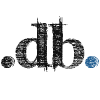


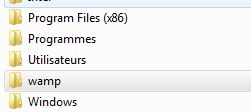
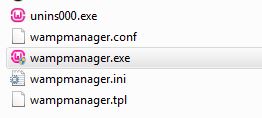


je veux apprendre à travailler localement avec Wampserver que j’ai été former partiellement avec un web master.